Deepfakes ha arrasado en Internet, lo que ha dado como resultado algunos videos hilarantes, extraños e inquietantes. Pero, ¿cómo se crean videos falsos profundos? Ingrese a DeepFaceLab, un popular software…

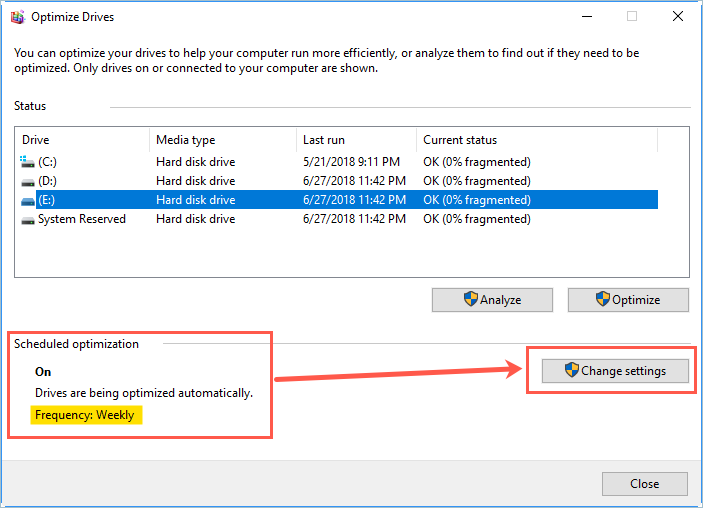
Un disco duro es un lugar de almacenamiento para su PC y debe estar limpio. Con el tiempo, su unidad de disco duro puede llenarse con diferentes tipos de datos. Esto hará que su PC con Windows 10 sea lenta. Por lo tanto, debe usar las herramientas disponibles en Windows 10 para limpiar su disco duro. Para eso, primero debe comprender la fragmentación y la desfragmentación.
La fragmentación ocurre cuando un archivo en su PC se rompe para caber en el disco duro. La desfragmentación consiste en limpiar esos archivos rotos del disco duro. Como resultado, los archivos en la PC tardan más en cargarse, lo que también afecta el rendimiento. Por lo tanto, los archivos rotos que se encuentran repartidos en diferentes ubicaciones harán que la PC sea muy lenta. Por lo tanto, es necesario realizar una desfragmentación para reorganizar todos los archivos que se escriben continuamente en el espacio del disco duro.
Es una buena idea preparar su computadora antes de realizar una tarea de desfragmentación. Asegúrese de que se tengan en cuenta los siguientes pasos:
Windows tiene una herramienta de optimización de disco bastante interesante. Puede analizar su disco duro y optimizarlo. En versiones anteriores se llamaba Desfragmentador de disco y en Windows 10, el nombre del programa se cambia a ‘Desfragmentar y optimizar unidades’. Ingrese ‘Desfragmentar y optimizar unidades’ en el cuadro de búsqueda de Windows 10 y presione la tecla ‘Enter’. Esto abrirá el cuadro de diálogo «Optimizar unidades».
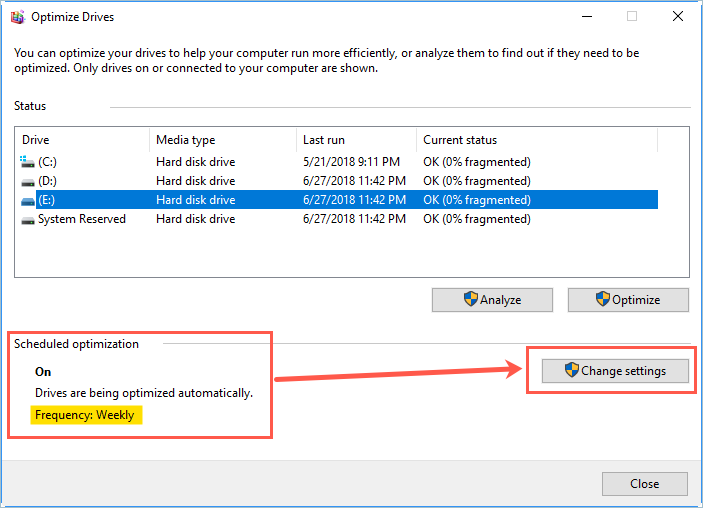
Optimizar unidades en Windows 10
También puede ir a «Optimizar unidades» desde el Explorador de archivos. Presione ‘Win + E’ para abrir el Explorador de archivos de Windows. Vaya a la sección ‘Esta PC’ y haga clic con el botón derecho en la unidad que desee. Haga clic en ‘Propiedades’ y luego vaya a la pestaña ‘Herramientas’. Aquí verá el botón ‘Optimizar’ en ‘Optimizar y desfragmentar unidad’. Haga clic en él para abrir el cuadro ‘Optimizar unidades’.
Windows 10 desfragmenta de forma predeterminada todas las unidades de disco duro semanalmente una vez. Si tiene SSD, la frecuencia es una vez al mes. Si desea cambiar la frecuencia del programa, seleccione la unidad en la que desea cambiar el programa. Verá los detalles de la desfragmentación con la frecuencia semanal. Haga clic en el botón ‘Cambiar configuración’.
Cambie la frecuencia del menú desplegable a diaria o mensual según lo necesite.
En el cuadro de diálogo ‘Optimizar unidades’, seleccione una unidad, luego haga clic en ‘Analizar ‘ para comprobar los fragmentos en ese disco duro.
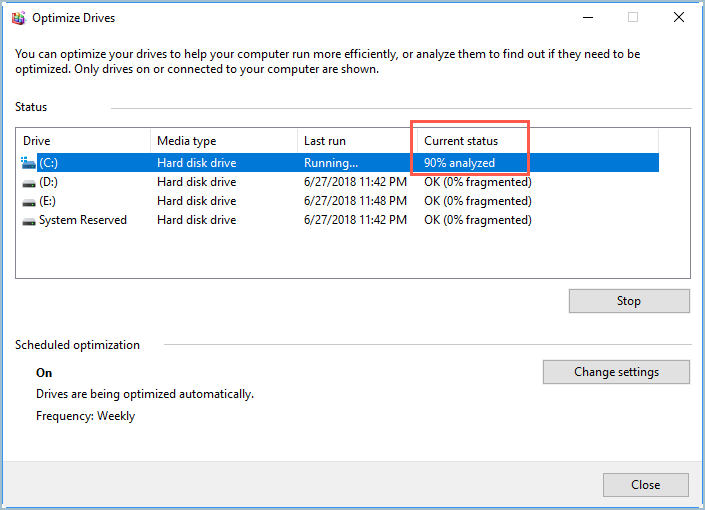
Análisis de la unidad de disco
El análisis se ejecutará unos segundos. Si la herramienta dice que la unidad está «bien» con 0% (fragmentada), entonces puede omitir la desfragmentación. No hay reglas estrictas para el porcentaje de fragmentación. Generalmente, si el porcentaje de fragmentación supera el 5 %, puede desfragmentar el disco duro en el siguiente paso. Recuerde que debe analizar y desfragmentar cada unidad de su disco duro por separado. No puede desfragmentar todo el disco duro a la vez.
En nuestro caso, muestra un 2 % (fragmentado) como se muestra en la siguiente captura de pantalla.
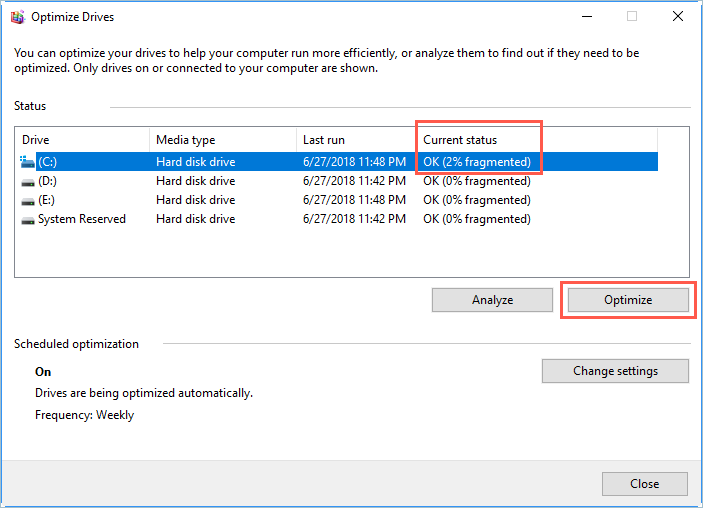
Verifique el porcentaje fragmentado
En orden para desfragmentar, seleccione la unidad fragmentada y haga clic en el botón ‘Optimizar’. Windows ejecutará el análisis en la unidad seleccionada.
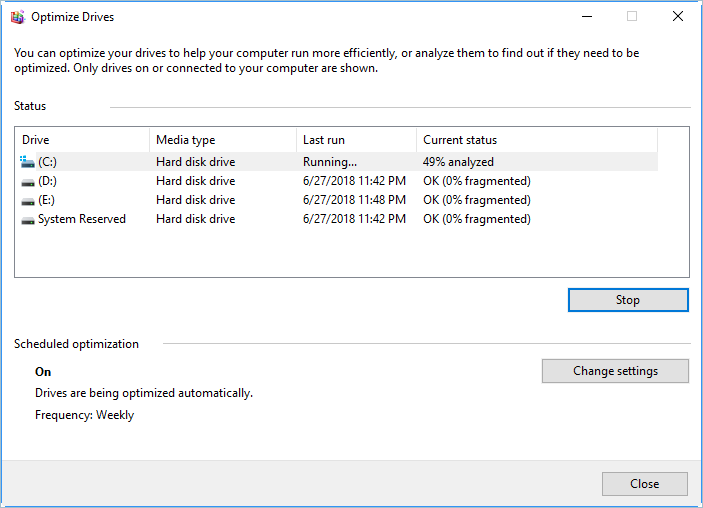
Optimización de la unidad de disco
Después de eso, se ejecutarán varias pasadas para la reubicación, la desfragmentación y la consolidación final. El proceso puede tardar desde unos minutos hasta una hora.
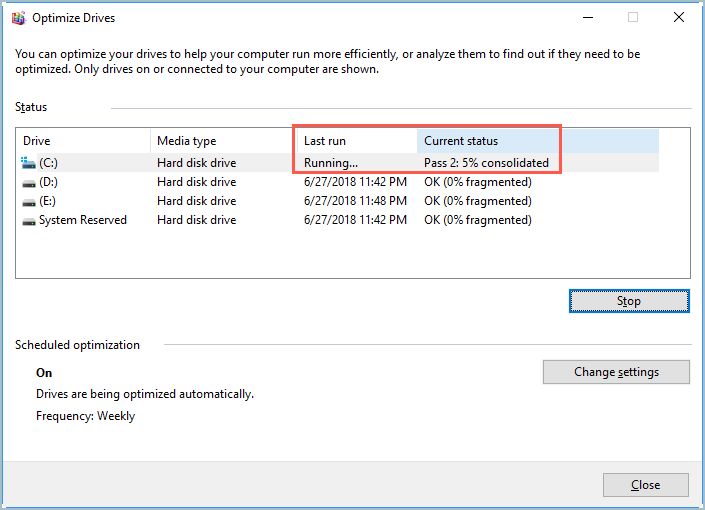
Consolidación de fragmentos
Depende de los fragmentos de su disco duro y de su tamaño. Después de una desfragmentación exitosa, debería ver el estado actual de la unidad como 0% (fragmentada).